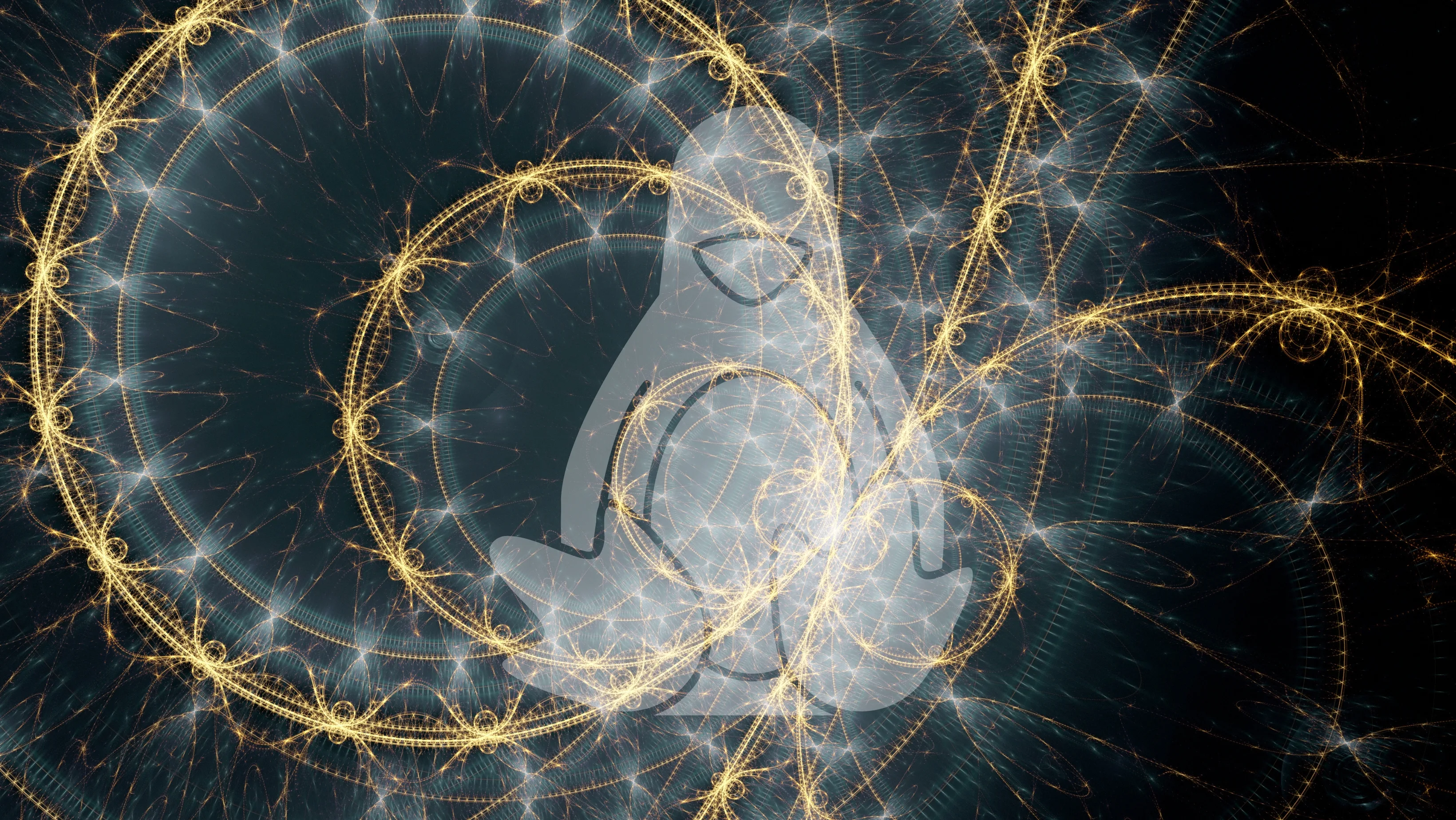Se você já apagou um arquivo sem querer, reescreveu um documento importante por engano ou danificou seu sistema com um comando errado, certamente já desejou voltar no tempo. E se eu te dissesse que o Linux oferece exatamente isso — suas próprias “máquinas do tempo”, capazes de restaurar arquivos para versões antigas em segundos?
De ferramentas de controle de versão como o Git, até sistemas de arquivos modernos como Btrfs e ZFS, o Linux fornece meios poderosos e flexíveis de recuperar o passado, seja para projetos de código ou para o sistema completo. Neste artigo, você vai aprender a dominar esses mecanismos, explorando seu funcionamento interno, comandos essenciais, vantagens, desvantagens e os melhores cenários de uso. É um guia definitivo para não perder mais dados e restaurar o controle sobre seu sistema.
O que é uma “máquina do tempo” no Linux?

No contexto do Linux, uma “máquina do tempo” é qualquer mecanismo que permite voltar ao estado anterior de um arquivo, diretório ou sistema. A ideia gira em torno de capturar versões anteriores do conteúdo, seja por meio de histórico de alterações (controle de versão) ou de cópias instantâneas e eficientes (snapshots).
Essas ferramentas não apenas evitam desastres, mas também permitem liberdade para experimentar sem medo: errou? Volte atrás.
Para iniciantes: pense em checkpoints de videogame
Imagine que você está jogando um RPG e, antes de enfrentar um chefe difícil, salva seu progresso. Se perder a batalha, pode recarregar o último ponto salvo. Com Git, Btrfs e ZFS, o Linux faz exatamente isso com seus arquivos: cria checkpoints do seu trabalho, permitindo restaurá-los quando necessário. Aproveite e aprensa sobre como funciona o Git no Linux.
Git: a máquina do tempo ideal para arquivos de projetos
O Git é o sistema de controle de versão distribuído mais utilizado no mundo. Desenvolvido por Linus Torvalds para controlar o desenvolvimento do kernel Linux, ele é hoje amplamente adotado por desenvolvedores, redatores técnicos, administradores de sistemas e até artistas digitais que trabalham com arquivos de texto.
Como o Git funciona?
O Git acompanha cada alteração feita em um arquivo ou conjunto de arquivos. Essas mudanças são armazenadas como commits, que formam um histórico de versões — cada uma com data, autor e mensagem descritiva. O repositório Git é, portanto, um arquivo de tempo completo do seu projeto.
Comandos essenciais para restaurar versões antigas:
git logMostra o histórico de commits com data, hash e mensagem.
git checkout <hash> -- caminho/arquivo.txtRestaura um arquivo específico para o estado que tinha em um commit anterior.
git revert <hash>Cria um novo commit que desfaz as mudanças do commit indicado, sem reescrever o histórico.
git reset --hard <hash>Volta o repositório inteiro ao estado de um commit anterior, apagando mudanças posteriores (perigoso se não for usado com cuidado).
Interface gráfica para Git
Você pode utilizar interfaces gráficas como GitKraken, Gitg, Git Cola ou VSCode com Git integrado para visualizar, comparar e restaurar versões de arquivos com apenas alguns cliques.
Limitações do Git
- Projetado para arquivos de texto: funciona muito bem com código-fonte, documentação, scripts, etc.
- Não é ideal para arquivos binários grandes, como vídeos, imagens ou bancos de dados.
Snapshots de sistemas de arquivos: a máquina do tempo do disco completo
Se o Git é uma máquina do tempo para arquivos de projeto, os snapshots de sistemas de arquivos são a máquina do tempo para seu sistema inteiro. Eles permitem congelar o estado do disco — ou de um diretório específico — em um ponto no tempo, de forma rápida e eficiente.
O que é um snapshot?
Um snapshot é como uma fotografia do sistema de arquivos em determinado momento. Graças à tecnologia Copy-on-Write (CoW), ele armazena apenas os blocos que mudam após a criação do snapshot, economizando espaço.
Btrfs: snapshots rápidos, nativos e leves
O Btrfs (B-tree file system) é um sistema de arquivos moderno incluído no kernel Linux. Ele suporta nativamente:
- Snapshots (instantâneos)
- Subvolumes (para gerenciamento lógico separado de diretórios)
- Compressão
- Verificação de integridade
Criando e restaurando snapshots com Btrfs
sudo btrfs subvolume snapshot /home /home/.snapshots/antes-da-alteracaoCria um snapshot instantâneo do diretório /home.
sudo btrfs subvolume list /Lista todos os subvolumes e snapshots.
sudo mount -o subvol=antes-da-alteracao /dev/sdX /mnt/snapshotPermite montar o snapshot para recuperar arquivos individualmente.
Automatização com cron ou systemd
Você pode automatizar snapshots com um cronjob diário:
0 3 * * * btrfs subvolume snapshot / /snapshots/dia-$(date +\%F)ZFS: resiliência e controle absoluto com rollback instantâneo
O ZFS (originalmente desenvolvido pela Sun Microsystems) é conhecido por seu foco em resiliência de dados. Ele oferece:
- Pools de armazenamento
- Checksum e verificação de integridade automática
- Snapshosts e rollback instantâneo
- Deduplicação e compressão avançadas
Comandos principais do ZFS
sudo zfs snapshot tank/home@antes-da-alteracaoCria um snapshot nomeado.
sudo zfs rollback tank/home@antes-da-alteracaoRetorna o sistema ao estado anterior, descartando mudanças posteriores.
Cuidados com RAM
ZFS é poderoso, mas exige mais memória. Para uso intensivo, recomenda-se pelo menos 8 GB de RAM.
Zsys: snapshots automáticos no Ubuntu
Usuários do Ubuntu que utilizam ZFS podem se beneficiar do zsys, um sistema de gerenciamento automático de snapshots integrados ao apt. Ele cria pontos de restauração antes e depois de atualizações do sistema, garantindo reversão segura mesmo após falhas críticas.
Comparativo entre Btrfs e ZFS
| Recurso | Btrfs | ZFS |
|---|---|---|
| Licença | GPL | CDDL |
| Suporte no kernel Linux | Nativo | Externo |
| Snapshots | Sim | Sim |
| Rollback instantâneo | Parcial (com manipulação) | Sim (com zfs rollback) |
| Verificação de integridade | Sim (CRC32) | Sim (SHA256) |
| Deduplicação | Experimental | Avançada |
| Ideal para | Desktops e Timeshift | Servidores e alta confiabilidade |
LVM: snapshots para servidores e bancos de dados
O LVM (Logical Volume Manager) é amplamente usado em servidores e permite snapshots em volumes lógicos, ideal para congelar o estado de sistemas críticos antes de atualizações.
sudo lvcreate --size 1G --snapshot --name snap /dev/vg0/rootIsso permite restaurar o volume em caso de falha.
Timeshift, Snapper, Déjà Dup e rsnapshot: ferramentas para todos os níveis
Timeshift
Ferramenta gráfica amplamente usada em distros como Linux Mint e Ubuntu, que cria snapshots do sistema (via rsync ou Btrfs).
sudo timeshift --create --comments "antes da atualização"<br>Snapper
Usado no openSUSE, integra-se ao YaST e ao Zypper para criar snapshots automáticos antes e depois de atualizações.
Déjà Dup
- Backup com suporte a Google Drive, SFTP e Amazon S3
- Criptografia automática
- Recuperação seletiva de arquivos
rsnapshot
Ferramenta baseada em rsync que cria backups incrementais com hard links, permitindo rotação eficiente (diária, semanal, mensal).
restic
Backup criptografado, deduplicado e com suporte a armazenamento remoto. Ideal para ambientes exigentes e backups na nuvem.
Sincronização com histórico: Nextcloud, Dropbox e Syncthing
Muitos serviços de sincronização também oferecem histórico de versões:
- Nextcloud: histórico por usuário, integração com backup automático.
- Dropbox: restauração de arquivos apagados e versões anteriores.
- Syncthing: mantém cópias antigas locais, mesmo após exclusão.
Casos de uso real: snapshot salvando o sistema em segundos
Após uma atualização quebrar o boot de um laptop com Linux Mint, o usuário restaurou o sistema com um snapshot do Timeshift. O processo levou menos de 1 minuto — sem precisar reinstalar o sistema. Esse tipo de “superpoder” só é possível com snapshots locais.
Atenção: snapshots não são backups completos
Snapshots não substituem backups externos. Se o disco falhar fisicamente ou for criptografado por ransomware, seus snapshots desaparecerão com ele.
Soluções recomendadas:
- Borg Backup ou Restic: com deduplicação e criptografia.
- Backups incrementais em HDs externos, servidores remotos ou nuvem.
- Sincronização com Nextcloud ou Syncthing.
Saiba mais no nosso post sobre criptografia de disco e proteção de dados no Linux.
Riscos, boas práticas e estratégias de recuperação
Evite comandos destrutivos sem planejamento:
git reset --hard
rm -rf /
zfs rollbackBoas práticas
- Nomeie snapshots com data e motivo.
- Automatize backups e snapshots.
- Armazene backups fora da máquina principal.
- Use
--dry-runsempre que possível para testar comandos perigosos.
Conclusão: o superpoder da reversão no Linux
O Linux é, de fato, equipado com uma poderosa máquina do tempo. De sistemas de arquivos com snapshots inteligentes até ferramentas de controle de versão como o Git, é possível restaurar arquivos e sistemas inteiros para versões antigas com segurança, agilidade e precisão.
Dominar essas ferramentas não é luxo: é necessidade. É o que separa usuários vulneráveis de administradores preparados. E agora, você tem tudo para entrar no segundo grupo.